华为手机如何导出照片到电脑上
1、用数据线链接手机,会弹出一个usb接口的信息,如图所示进行一个选择

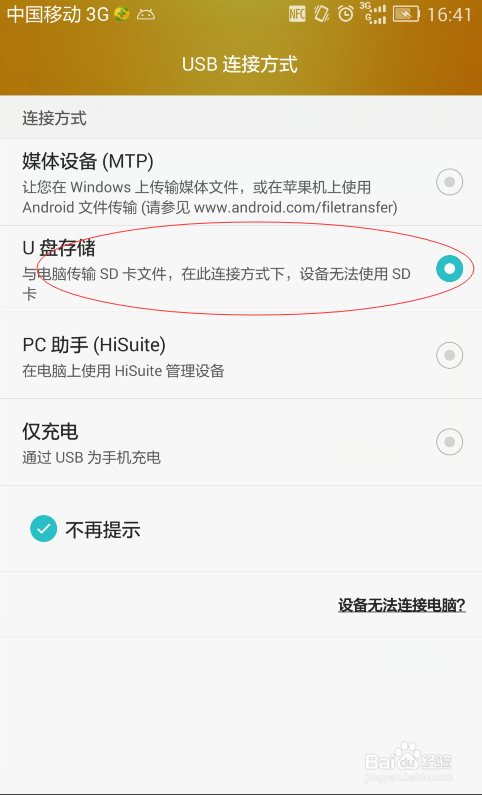
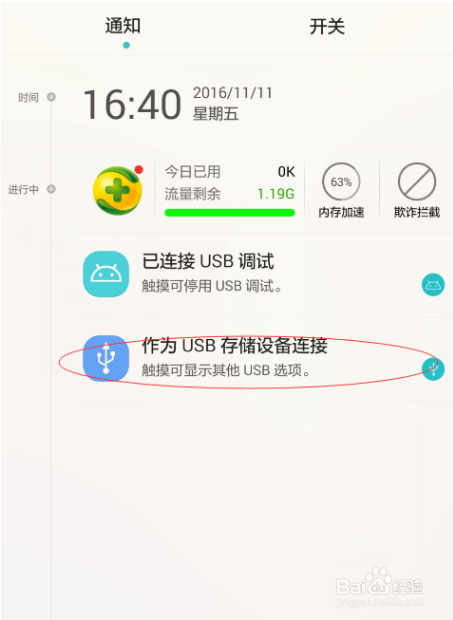
2、电脑上下载了手机助手

3、打开手机助手,如图所示,找到我的图片
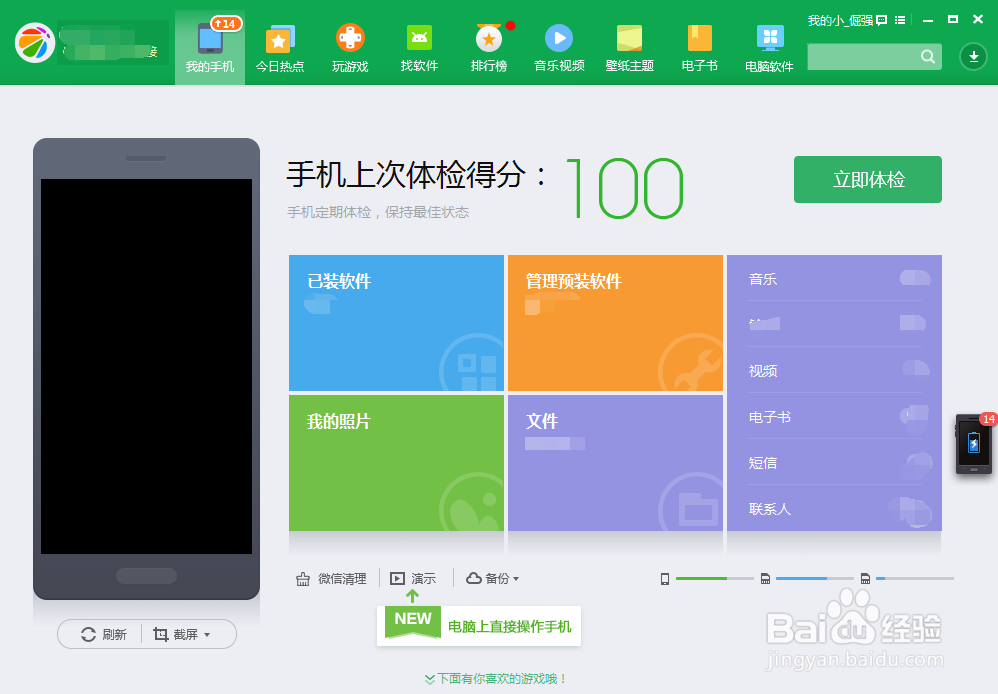
4、根据自己的需求进行全选,或者有目的的进行一下选择
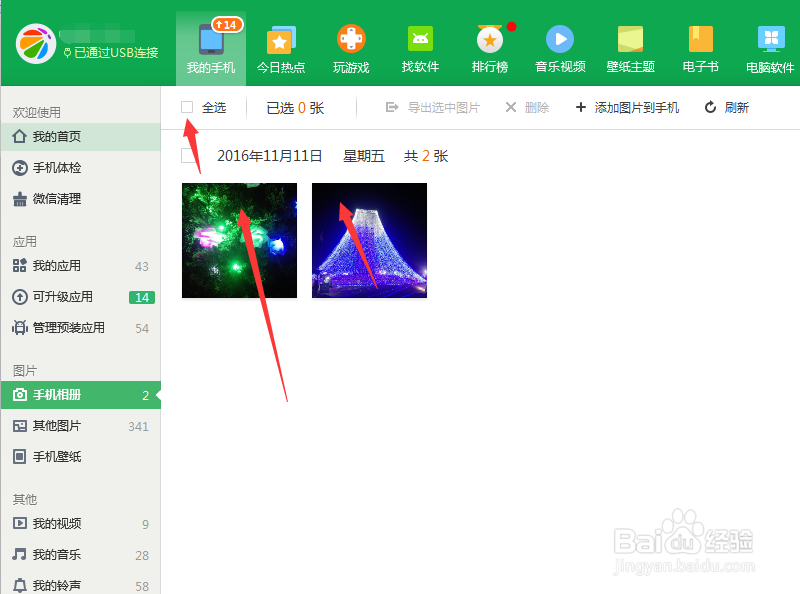
5、将选择的图片,进行导入到电脑,然后选择你要导入电脑的文件夹

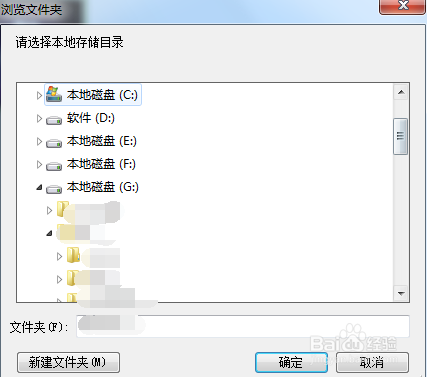
6、如图所示,恭喜你哦!导出成功!

7、还有一种方法是从手机文件夹中直接复制,不过这个复制的不如导出的方便,因为,那个文件夹里面的图片不是完整的,主编大云云也给你分享一下。打开手机u盘
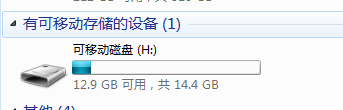
8、在打开之后,找到如图所示的文件夹,这个文件夹是存放手机图片的,你可以直接复制下来,也可以打开有选择性的进行复制,你开心就好!

声明:本网站引用、摘录或转载内容仅供网站访问者交流或参考,不代表本站立场,如存在版权或非法内容,请联系站长删除,联系邮箱:site.kefu@qq.com。
阅读量:41
阅读量:63
阅读量:159
阅读量:150
阅读量:185